[一般演題5]
光カードシステムの甲状腺外来診療への適応の試み
| 尾鼻康朗、大場康寛 近畿大学医学部臨床病理学教室 |
| 青木矩彦 同第二内科学 |
《目的》
文部省科学研究費補助金総合研究(A)として,東京医科歯科大学の椎名晋一教授を中心に医療用光カード研究班が結成され,『医療用光カードのフォーマット統一に関する研究』としてまとめられ,さらに標準プログラムが椎名教授よって作成された.今回新しく作成された標準プログラムを用いて光カードシステムを甲状腺外来診療の現場で使用し,その問題点と今後の改良点について考察する.
《方法》
┌・プログラムソフト │ 0ptical Card Program │ Ver. 1.23 │ (椎名教授作成) │・PC-9801 DA(NEC) │ 拡張メモリー(保護モード); 光カードシステム┤ PIO-RA-134-4M 構成 │・Optical card reader/ │ Writer;LC-304-11J │ (CONLUX) │・CRT;PC-KD854n │・高画質カラーボード; └ CVI-98II((株)カノープス電子) |
《結果および考察》
最初に患者一人一人に個人カードを発行するわけであるが,そのためにまず第一に光カードシステムの立ち上げを行う.システムが立ち上がると画面に下図のような初期画面が現れる.
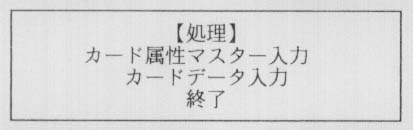
ここでカード属性マスター入力を選択すると,下図のカード属性入力画面になる.
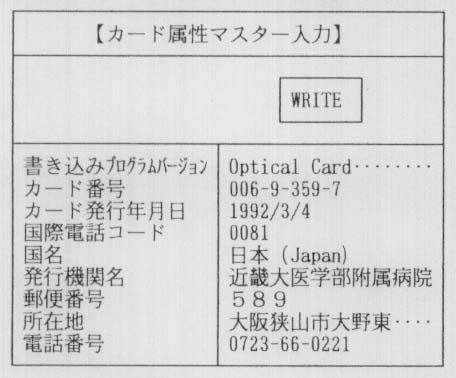
ここに記載された情報は新たに別のカードを発行する時にもそのまま呼び出されるため,実質的には一度入力を済ませておけば,カード番号およびカード発行年月日だけを記載し直すだけでカード属性マスター入力は完了する.
次にカードデータ入力を選択し,画面の指示に従ってカード属性マスター入力を済ませたカードをリーダーライターに挿入しマウスをクリックすると,下図のカードデータ入力画面が現れる.
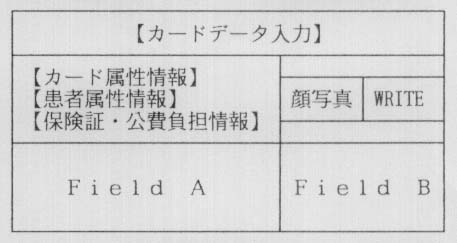
ここでカード属性情報を選択すると先程記載したカード属性情報の再確認ができる.次に患者属性情報を選択するとField A にローマ字氏名,漢字(母国語)氏名,性別,生年月日,出生地国際電話コード,国名,出生地,自宅電話国際コード,自宅郵便番号,自宅住所,自宅電話番号,勤務先国際電話コード,勤務先国名,勤務先郵便番号,勤務先名,勤務先住所,勤務先電話番号,職業および緊急時連絡先電話番号の項目が表示され,Field B に各項目を記入する.また今回は実施しなかったが顔写真データの入力もビデオカメラ等で行える.
最後に保険証・公費負担証情報を選択し,健康保険組合名称,健康保険組合番号,健康保険組合番号,健康保険組合郵便番号,健康保険組合住所,健康保険組合電話番号,健康保険組合証記号,健康保険組合証番号,組合員名,本人・家族別,健康保険組合証交付年月日,健康保険組合証有効期限,公費負担名称,公費負担証記号,公費負担証番号,公費負担証交付年月日および公費負担証有効期限の記載を行い個人カードの発行を終える.
ここで新たに医療用光カードシステムを立ち上げ患者データの入力を行うが,光カード発行時にカード属性マスター入力だけしか行わなかった場合は『エラーが発生しました』と画面に赤で点灯表示されカードの確認を促す.しかし,この場合にリーダーライターからカードを排出させるのにリーダーライターのEJECTボタンを押してもカードは排出されず,コンピュータのリセットボタンを押して光カード発行システムを立ち上げ,カードデータ入力を選択し,カード入力の取り消しを意味する×印を選択するか,一度コンピュータ本体のスイッチを切って排出させるかしか方法がなく,非常に不便である.さらに原因不明の理由のためカードデータ入力が行えずシステムが停止したことが一度あり,リセットしても同じ結果であったがコンピュータのスイッチを入れ直すことで解決した.またカード属性マスター入力は一度入力しておけば,カードデータ入力時に【カード属性情報】にマスター画面として表示されるのて,カードデータ入力画面で必要事項のみを書き換えれば良く便利である.なお,【保険証・公費負担情報】に関してはカード発行時に記入しないでも医療用光カードシステムは立ち上がり,【保険証・公費負担情報】が明瞭でない患者に対してもカード発行が可能である.また,救急患者で患者名が不明の場合でも患者属性情報欄のローマ字氏名にAとだけでも記載しておけばカードの発行は可能であり,さらに医療用光カードシステムを立ち上げることができる.この光カード発行システムはコンピュータ内部のハードディスクに組み込まれているため,医療用光カードシステムのようにアクセスレベルに関係なくカードの発行が可能である点は評価できるが,パスワードか何かを設けておかなければ光カードが乱発される可能性がないとは言えない.
医療用光カードシステムを立ち上げるためにはオペレータのアクセスレベルが登録されたフロッピーディスクが必要で,このフロッピーディスクは複写禁止となっている.このアクセスレベルは0〜5まで設定されており,それぞれ医師,看護婦,薬剤師,検査技師,放射線技師,事務に対応し,それぞれで光カード内の情報のアクセスレベルが制限されている.
医療用光カードシステムは個人情報表示プロセス,診断情報表示プロセス,グラフ・表の表示プロセス,画像データ表示プロセス,心電図表示プロセス,日付によるデータ表示プロセス,データ入力プロセス,オペレータ表示・変更プロセス,光カード排出プロセス,画像データ入力プロセスおよびプリントアウトプロセスの計11プロセスから構成されており,それぞれのプロセスに対応したアイコンがCRTの右側に表示され,それをマウスでクリックすることによって,それぞれのプロセスに移行することができる.これらのうち心電図表示プロセスおよびプリントアウトプロセスは現在作動しておらず,また画像入力装置がないため今回の検討では画像データ入力プロセスおよび画像データ表示プロセスの検討は行わなかった.そこで以下の結果については各プロセスに沿って述べることにする.
【個人情報表示プロセス】
医療用光カードシステムを立ち上げ,リーダーライターに個人カードを挿入しマウスをクリックするとまずこの画面が表示される.画面内には光カード発行システムで入力された患者属性情報,保険証・公費負担情報・カード属性情報がそれぞれボックス表示されている.光カードからの情報読み取り速度は光カード研究班時に使用していたリーダーライターよりも速度がアップされているため実際表示されるのを待っていてもストレスのかからない程度になっている点は評価できる.このプロセスでは患者情報の書き込みはまったくできず,データ書換防止ができている点は評価できる.しかしボックスが重なるため下のボックスの情報を見るためには,下にあるボックスの一部をクリックしてそのボックスを最前面に持ってくる必要がある.そこでこのボックスの大きさを変えるか,表示位置をずらすことが可能であれば,さらに有効に利用できるものと考える.また,ボックス内の表示項目についてであるが次に他のプロセスに移って患者データを入力する場合,最小限患者属性情報により患者氏名と,カード属性情報により患者IDを確認してからデータ入力をするのであるからこれら2項目は同じボックス内に表示した方が良いと考える.また,個人情報をチェックしてからほかのプロセスに移ることはカードヘの誤記を減少させるためは良いのであるが,他のプロセスに移る前に確認しなくてはならない情報は限られているのであるから,3つのボックスすべてを一つ一つ消去しなければ,他のプロセスに移るためのアイコンをクリックできないのは不便てある.もしボックス表示を行ったままアイコンをクリックすることが不可能なのであれば,3つのボックスを一括して消すことのできる方法を考える必要があると考える.
【診断情報表示プロセス】
診断データ一覧と血液型,既往歴など医療個人データを表示するプロセスで,データの書き込みはこのプロセスではできない.個人情報表示プロセス同様,データの書換防止ができている点は評価できる.
【グラフ・表の表示プロセス】
このプロセスでは下図のような画面が現れ,各データをグラフ表示したり,表にして表したりできるようになっている.
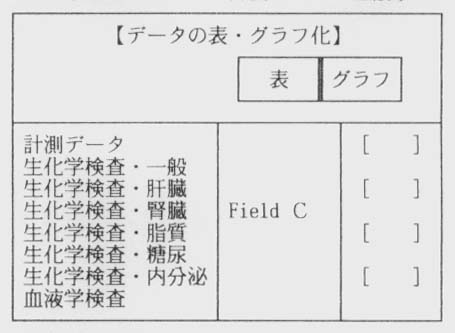
計測データ〜血液字データの各項目をマウスでクリックすると,Field Cに計測データでは最大血圧,最小血圧,心拍数,脈拍数,呼吸数,身長,体重,胸囲,座高,視力右(矯正),視力左(矯正),聴力右,聴力左および基礎代謝率が,生化学検査・一般では総蛋白,アルブミン,尿素窒素.クレアチニン,尿酸,アンモニア,ナトリウム,カリウム,クロール,カルシウム,無機リン,アスパラギン酸アミノ基転移酵素,アラニンアミノ基転移酵素,γ-グルタミントランスペプチダーゼ,アルカリホスファターゼ,アミラーゼ,総ビリルビン,直接ビリルビン,総コレステロール,トリグリセライド,血糖およびクレアチンキナーゼが,生化学検査・肝臓ではロイシンアミノペプチダーゼ,コリンエステラーゼ,チモール混濁試験,硫酸亜鉛混濁試験,α1-グロブリン,α2-グロブリン,β-グロブリン,γ-グロブリン,ブロムサルファレイン試験およびインドシアニングリーン試験が,生化学検査・腎臓では腎血漿流量,腎血流量,糸球体濾過値.濾過率,クレアチニンクリアランスおよびPSP試験が,生化学検査・脂質ではHDL-コレステロール,LDL-コレステロール,VLDL-コレステロール,リン脂質,遊離脂肪酸が,生化学検査・血糖ではへモグロビンA1,へモグロビンA1c,フルクトサミン,血糖 負荷前,血糖 負荷後30分,血糖 負荷後60分,血糖 負荷後90分,血糖 負荷後120分,尿糖 負荷前,尿糖 負荷後30分,尿糖 負荷後60分,尿糖 負荷後90分,尿糖 負荷後120分,インスリン 負荷後30分,インスリン 負荷後60分,インスリン 負荷後90分,インスリン 負荷後120分が,生化学検査・内分泌では副腎皮質刺激ホルモン,甲状腺刺激ホルモン,成長ホルモン,131I-甲状腺摂取率,トリヨードサイロニン,サイロキシン,上皮小体ホルモン,コルチゾール,11-0HCSおよびアルドステロンが,血液学検査では赤血球数,血色素量,へマトクリット値,白血球数,血小板数,好中球,リンパ球,単球,好酸球,好塩基球,異常細胞,出血時間,凝固時間,フィブリノゲン,プロトロンビン時間,部分トロンボプラスチン時間,鉄,総鉄結合能,不飽和鉄結合能およびフェリチンがそれぞれ表示される.これらのデータを表またはグラフ表示させるためには,Field Cに表示された項目からマウスを使って項目名をクリックし選択することによって,選択された項目がField C内で赤く変化しさらに,右側のフィールドの[ ]内に赤で表示される.同時に表示させることが可能な項目は最大4種類で,これらの項目は例えば生化学検査・一般で表示される総蛋白とアルブミンおよび血液学検査で表示される赤血球数と白血球数のごとく,4項目以内であれば左に表示される検査分類項目に関係なくどれでも同時に選択することが可能である.しかし,左側の検査分類項目を選択した時にField Cに表示される項目は後に述べるデータ入力プロセスと同じものなので,いちいちどの検査分類項目に何が入っていたのかを覚えておくか,もしくは一度選択して表示させなければならない.データ入力時には同じデータを何度も入れる手間は避けなければならないが,データを表示させるだけならば例えば生化学検査・肝臓の検査分類の中に総蛋白やアルブミンが同時に表示しても良いのではないかと考える.
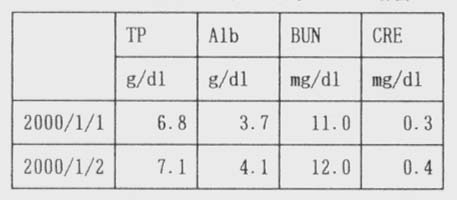
このプロセスにおいて表で表示させた場合には上図のごとく最上段に項目名,その下の段に単位,左に位が入りその日のデータがあればその数値を,もしその日のデータがなければブランクが表示される.データは最も古いものが最上段に表示されるので,経過の長い患者を診ている時には最近のデータから表示されるようにした方が有効に利用できるものと考える.
ある項目を表で表示させた後に次の項目を表やグラフにしたい時にはボックス右肩にある×印をマウスでクリックするのだが,この時にはField Cがブランクとなり,再度左の検査分類項目から必要項目を選択し直さねばならない.この時にFie1d Cに先に選択した部分が残っていれば,そこから次の項目に進めば良いのだから検査分類項目を再度選択して,今まで選択していた項目を探しそこまで戻る手間が省けるのではないかと考える.さらに,選択され[ ]内に赤く表示された項目をマウスでクリックすることにより,項目の削除が可能となれば使い勝手がさらに増すものと考える.また,同一項目の表をグラフに直す場合も同様で一度×印をマウスでクリックして表を消してから再度グラフをクリックし直すこととなる.表で表示した時に,表の脇からグラフの文字が出ているのだから,この時グラフの文字をクリックし直すことでそのまま選択項目をグラフ化することはできないであろうか.さらに同時に表による表示もしくはグラフで表示できる最大項目数は現在4項目であるが,例えば生化学検査の検査分類項目において血糖,尿糖,インスリンなどは負荷前,負何後30分,60分,90分および120分と同時に表示させたい項目が5項目にわたる.そこで,最大項目数をせめてあと1項目だけでも増やして5項目としてはどうであろうか.
次にグラフ表示についてであるが,グラフ表示画面では下図のように,グラフ左に項目名,グラフの右に最大値および最小値,そしてグラフにはその項目の最初の入力日と最終の入力日が表示される.
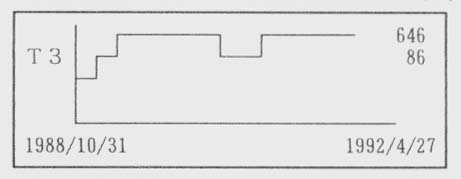
グラフ内にその施設の正常範囲を表示させることは不可能であろうか.もしそれが不可能であれば正常値からはずれたものは,色を変えて表示させるような方法はとれないのであろうか.また,入力施設が変わった場合にその色を自施設と他施設として色分けすることは不可能であろうか.さらに,グラフ上の一点をマウスでクリックすることによって,その日付けを表示させることはできないであろうか.そうすればその日付近の投薬を調べることにより,薬の効果がグラフ上で,より明確に理解できるものと考える.
グラフ表示を行った時にデータ入力を行った期間が極端に離れている場合,グラフの左側にデータが圧縮されてしまい非常に見ずらい.こういう状況を避けるためには,まず表による表示を行った後に,必要な期間をマウスでクリックして範囲指定してやり,その範囲の数値に関してグラフ化を行ってやるようにすればうまく行くのではないかと考える.
われわれの実験時に,生化学検査・内分泌の検査分類項目から甲状腺刺激ホルモン(TSH)をグラフ表示させようとした時,グラフ表示ができずに【データの表・グラフ化】のボックスも消えてしまい,すべてのアイコンが選択できる状態の画面まで戻ってしまった.この原因としては,甲状腺刺激ホルモンの実測値が感度以下であり,データ入力プロセスにおいて数値データ入力時には文字情報は一切受けつけないため『以下』もしくは『↓』の記号を使用することができなかったため,便宜的に0の数値を入力していたためと考える.
【日付によるデータ表示プロセス】
カレンダーのアイコンをクリックするとこのプロセスか選択され,下図のようなボックスが現れる.
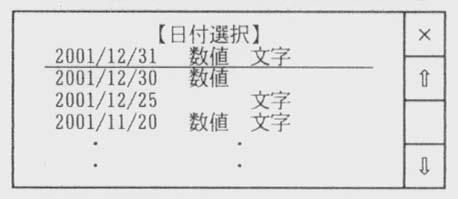
ここに表示された『数値』および『文字』はそれぞれその日付に数値データ,文字データが入力されていることを表している.また『文字』の右隣が空いているのは,おそらくここに『画像』という文字が入るためであろうと考える.このプロセスでは日付は最新のものが最上段に記載されるようになっている.見たい日付をマウスで選択すると文字情報としての【診療情報】と数値情報としての【検査情報】が下図のように画面に表示される.
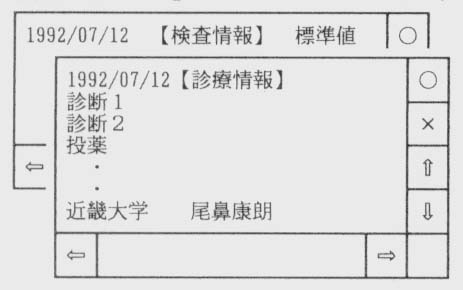
『○』をマウスでクリックすると,そのボックスが前面に現れ,『×』をクリックするとそのボックスが消える.また『⇒』などの矢印をクリックすることによって,矢印方向にボックス内の画面がスクロールする.ここで【診療情報】として表示されるのは,データ入力プロセスにおいて文字データとして入力された『診断1,診断2,診断3,手術,投薬,その他1,その他2およびその他3』のうち,実際入力があった項目のみである.【診療情報】として表示されるのは同じくデータ入力プロセスにおいて数値データとして入力されたもので【データの表・グラフ化】で示した図の検査分類項目順に連続データとして表示される.またここには標準値が記載されているが男女でその値に差があるものも一括して記載されており,男女別になっていない.また,【診療情報】,【検査情報】ともに項目の最下段にデータ入力者の所属および氏名が入るのはデータ入力に責任をもたせ,また入力されたデータに関する問い合わせを行う意味でも有効であると考える.
【データ入力プロセス】
鉛筆のアイコンをクリックすると下図左の画面が現れる.ここで『新規』を選択すると下図右の画面に変わる.
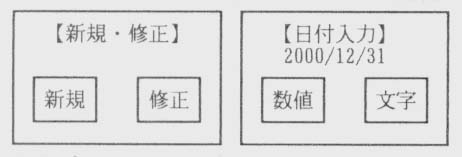
ここに表示される日付はあらかじめ定められているMS-D0Sのクロック機能によって決定される.したがって本日のデータを入力する場合にはそのまま『数値』か『文字』をクリックすれば良い.過去のデータを新しく入力するためには日付を新たに入力するのであるが,この時,西暦の部位内では,方向キーでカーソルがそのまま方向キーと同じ向きに移動する.次に月を入力するために,西暦のところでリターンキーを押してやり月のところにカーソルを移動させ月を入力する.日の入力も同様である.ここで誤って1992/09/31と入力し,『数値』や『文字』をクリックしてもカーソルは1992の1の部位で点滅したままで,【数値データ入力】画面にはならない.このことは日付の誤入力防止機構としては非常に有効であるが,できればカーソルが点滅する位置が誤っている部位の『31』の場所で点滅してくれればさらに有用になるものと考える.また【日付入力】画面にした後に『数値』,『文字』以外の部位をクリックすると【新規・修正】の初期画面に戻ることができる.次に,【新規・修正】画面で『修正』をクリックした場合,【日付によるデータ表示プロセス】で現れたのと同じ【日付選択】画面になり,日付を選択すると前の【日付入力】画面になり日付は選択した日付となり,データを修正することができる.『文字』をクリックし【文字データ入力】画面にすると前に述べたように『診断1,診断2,診断3,手術,投薬,その他1,その他2およびその他3』の項目が表示され,希望する項目をクリックするとその項目が赤く変わり入力受付状態になる.日本語入力はAT0K6 Ver. 1.2によるものでワープロ専用機に比べると使い勝手にやや難があるものの,他施設との互換性から考えると満足の行くものであると考える.しかし,一項目で入力可能な文字数は2バイト文字(全角文字)で20字までしか入力できず,制限がある.さらに【数値データ入力】時にも共通していえることであるが,一項目を入力した後リターンキーで次の項目へ移るのであるが,前の項目に戻る場合にはマウスでその項目をクリックするしか方法がない.データ入力時にはできるだけキーボードから手を離さなくてすむような工夫,例えば方向キーで前の項目に戻れるとかの工夫が必要であると考える.また投薬内容などはdo処方が行われていることが多いので,いちいち一から入力しなくてもすむような例えばコピー機能などを持たせることはできないだろうか.
【数値データ入力】時には前にも述べたように数値以外のデータはまったく受け付けず,計測データにおける心拍数,脈拍数の整,不整や実測データが感度以下の場合のデータ入力に支障をきたし,その項目のグラフ化にも支障をきたした.
またデータ入力できない項目もいくつかあり,例えば甲状腺疾患ではT3-RSU,FTI,TBG,free T3,free T4およひサイログロブリンなど重要な項目のデータ入力が不可能であった.さらに甲状腺刺激ホルモンなどは感度以下のものが出現し,文字入力が不可能であるため小数点を使用して0.1などと記入しようとしたが,それも不可能で結局Oと入力し,グフフ表示が不可能という結果に終った.
実測データ入力時の最大の問題点はデータの単位とデータ系列の順番の違いである.データの単位に関しては換算しやすいように単位群を設けて換算表を作り配布する方法,自施設の使用単位をマウスで選べばコンピュータが換算してくれる方法,さらに一歩進んでRAMボード上に仮想メモリーを設け,そこに各施投が自施投で入力しやすいような項目の順番と単位に変えて入力し,データを光カードに書き込む時に項目の順番と単位を統括する方法などが考えられる.
【オペレータ表示・変更プロセス】
このプロセスでは【処理】として『1.オペレータ登録』および『3.中止』があるが2.の項目がなかった.
【光カード排出プロセス】
このプロセスでは【処理】として『1.0PTカード排出』および『2.中止 』があるがこのプロセスには特に問題点はなかった.
《結論》
光カード・フィールドテストを行った結果,現在のところデータ入力が手入力によるものであり,入力に多大な労力を必要とし,しかもソフト上の問題点や,単位統一に関する問題点が多数出現した.このような問題を一つ一つ解決し,最終的にはホストコンピュータからの情報(データ)を自動入力できるようになれば,光カードか持つ本来の役割を果たす日が来ることがさらに近づくことを確信した.